win7旗舰版一键装机的详细操作步骤
- 分类:Win7 教程 回答于: 2021年05月04日 11:58:00
小编最近发现了一个windows7旗舰版一键重装特别好的方法,导致昨天晚上非常兴奋,都有些睡不着觉。可是windows7旗舰版一键重装到底要怎么去做呢?其实方法是非常简单的哦,下面小编就告诉大家到底要怎么做吧。快来看看吧。
1、先下载一个小白一键重装系统工具,然后打开之后选择windows7旗舰版。

2、然后我们就可以开始下载,下载速度取决于您的网络您只需要耐心等待即可。
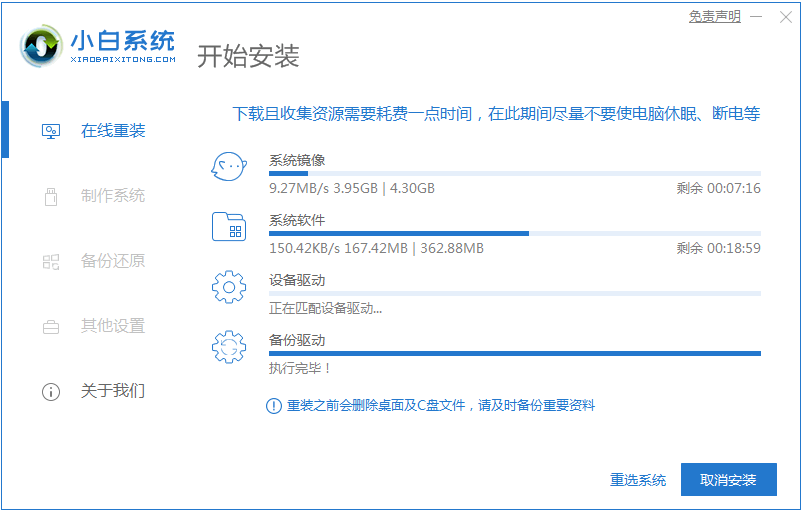
3、软件下载完成后会自动部署,完成后会提示选择立即重启。
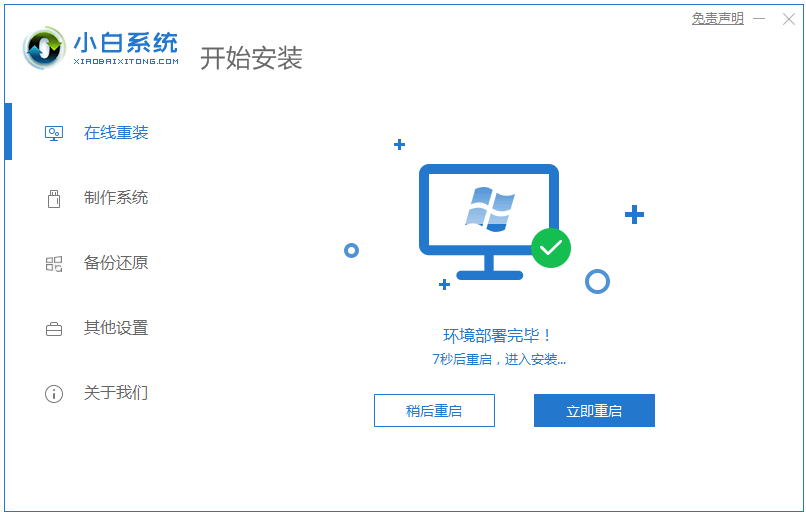
4、重启电脑后,在启动菜单中我们选择第二个 XiaoBai -MSDN Online Install Mode 菜单,按回车进入pe系统。

5、进入 PE 系统后小白装机工具会自动帮助我们安装系统,只需要耐心等候。
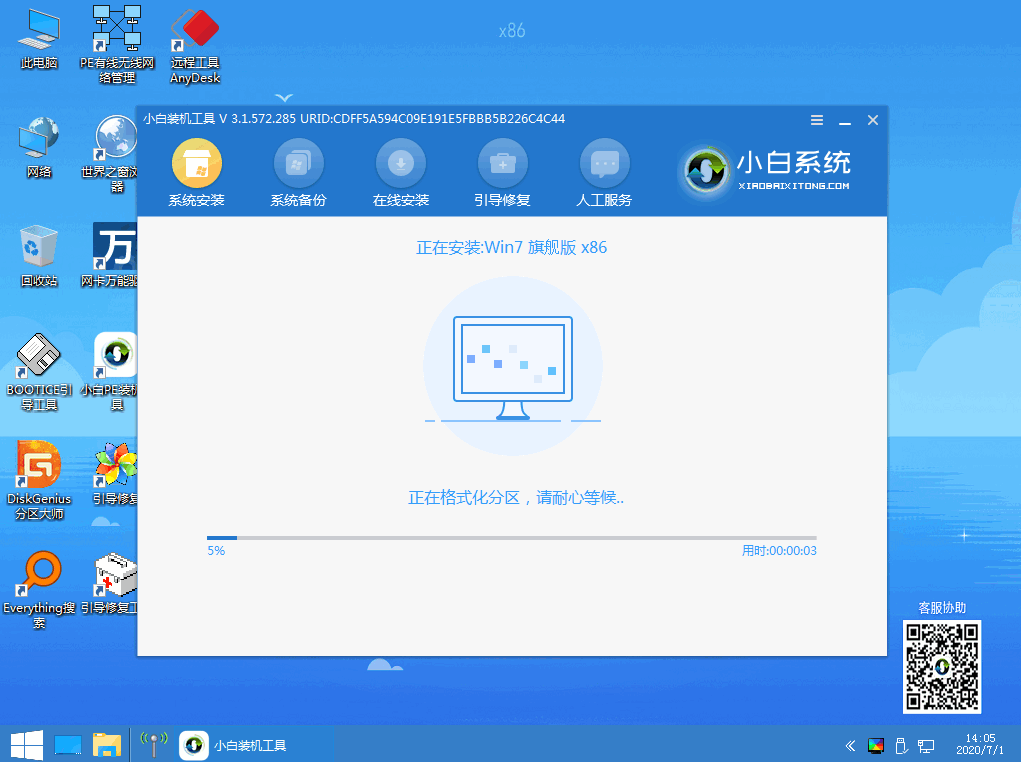
6、在提示修复引导中默认情况下选择 C 盘修复。
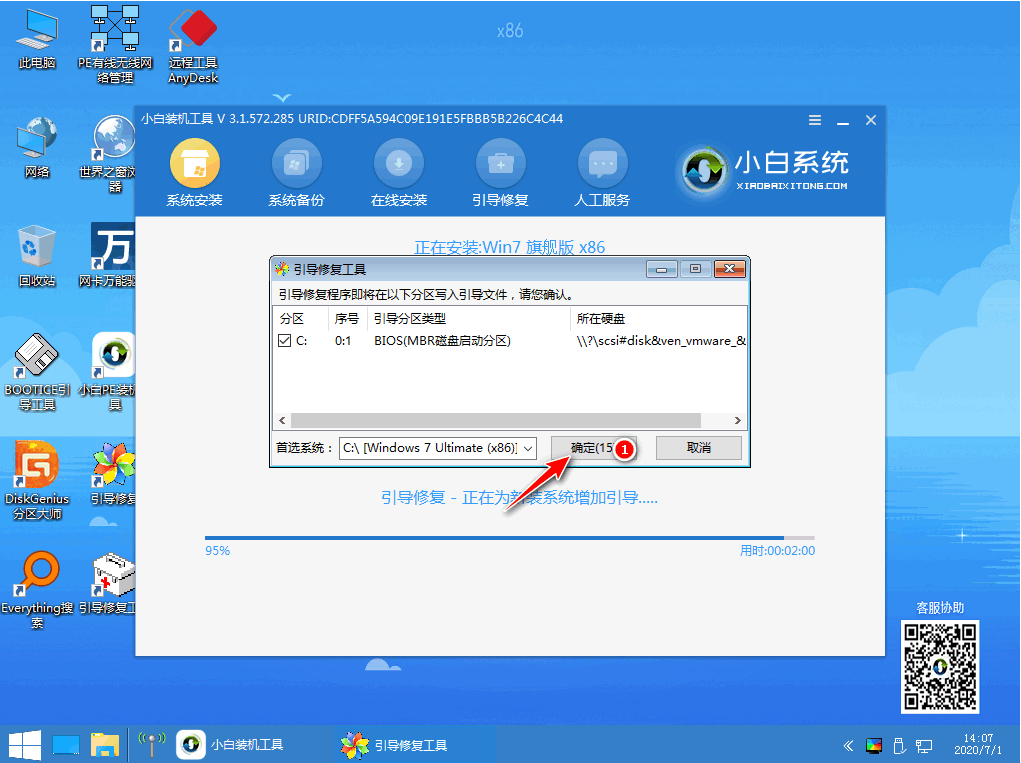
7、在添加 PE 回写菜单中选择确定。
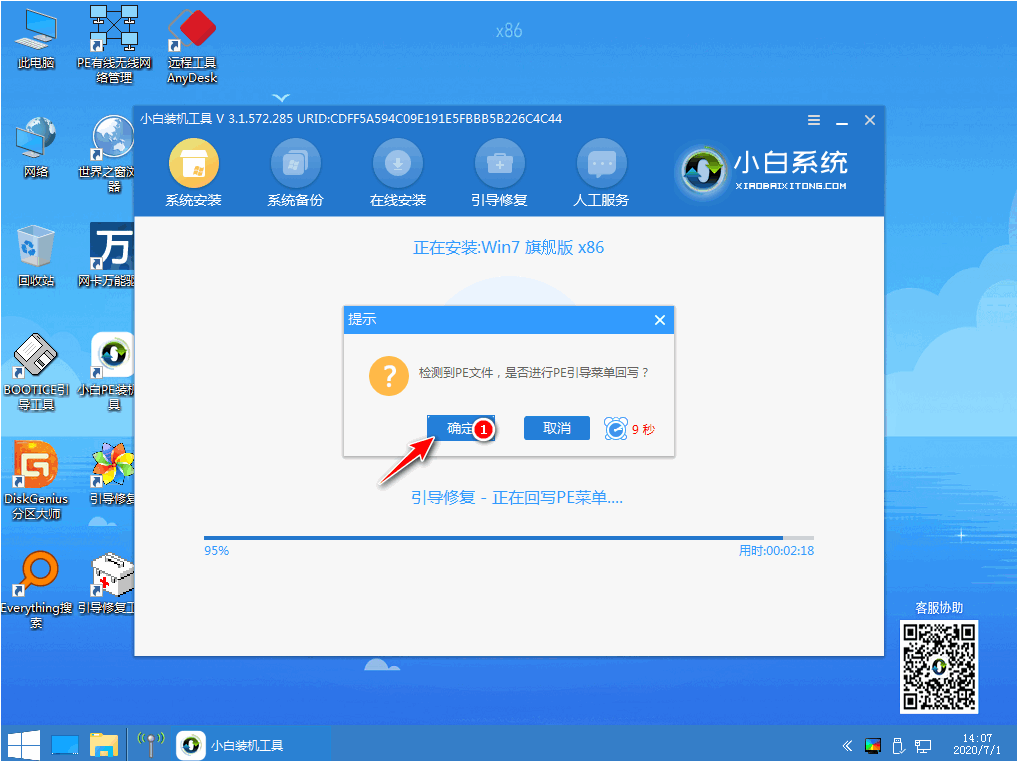
8、安装完成后正常重启电脑即可。
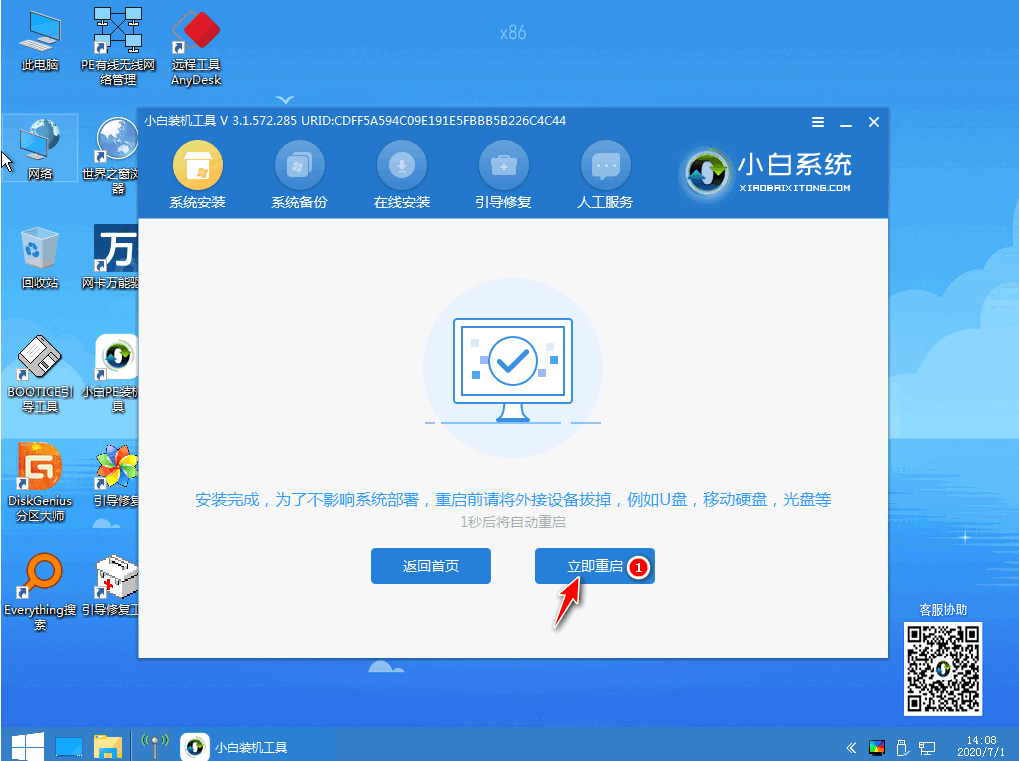
9、重启电脑后在启动菜单中选择 Windows 7 系统进系统。
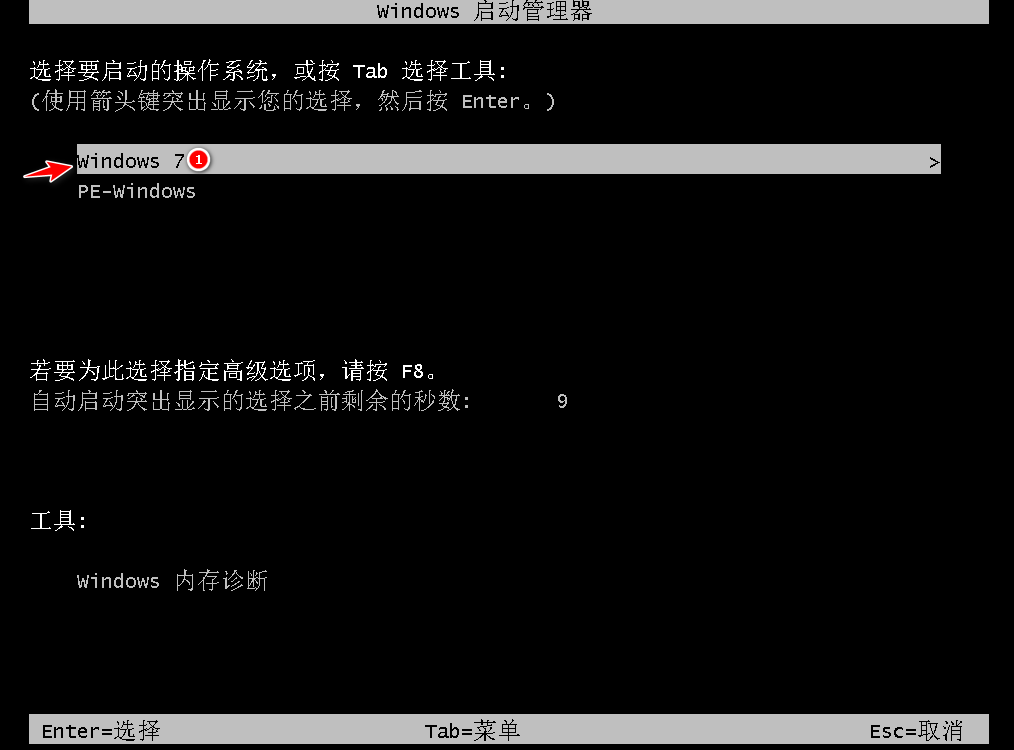
10、接下来就耐心等待系统进行安装即可。安装完成后就可以直接进电脑桌面啦。

以上就是win7旗舰版一键装机的详细步骤啦,希望能帮助到大家。
 有用
26
有用
26


 小白系统
小白系统


 1000
1000 1000
1000 1000
1000 1000
1000 1000
1000 1000
1000 1000
1000 1000
1000 1000
1000 1000
1000猜您喜欢
- win8系统如何降级安装win7系统..2023/12/28
- 原版win7系统安装教程2022/05/01
- 分享win7升级win10教程2022/08/16
- win7电脑如何设置自动锁屏2023/01/02
- dll修复工具,小编教你dll修复工具哪个..2018/05/18
- 系统之家Ghost win7旗舰版系统64位下..2017/05/16
相关推荐
- Win7重装系统步骤详解2023/12/11
- 台式机安装Win7系统:简单步骤分享..2024/03/06
- 联想电脑Win7系统重装步骤详解..2023/12/25
- Win7电脑一键修复:快速解决启动问题..2024/02/28
- 手把手教你WIN7字体模糊怎么解决..2018/12/20
- win7系统还原按哪个键2021/05/21














 关注微信公众号
关注微信公众号



